- Autors Jason Gerald [email protected].
- Public 2023-12-16 11:26.
- Pēdējoreiz modificēts 2025-01-23 12:26.
Šajā rakstā wikiHow tiek mācīts, kā Google Maps ielas attēla skatā pārslēgties uz citu datumu, lai jūs varētu apskatīt fotoattēlus/iepriekšējos ielas apstākļus, izmantojot datora interneta pārlūkprogrammu.
Solis
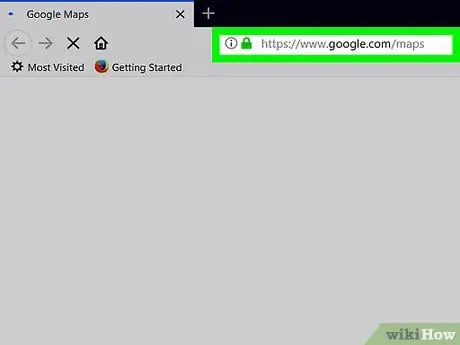
1. solis. Atveriet Google Maps vietni, izmantojot interneta pārlūkprogrammu
Pārlūkprogrammas adreses joslā ierakstiet maps.google.com, pēc tam tastatūrā nospiediet taustiņu Enter vai Return.
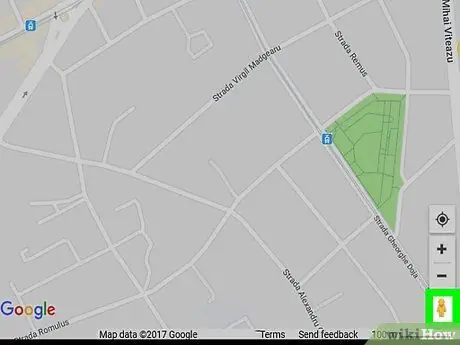
2. solis. Atrodiet oranžo “Ielas attēla” ikonu
Šī poga izskatās kā maza oranža cilvēka ikona, kas parādās kartes apakšējā labajā stūrī. Šī opcija ļauj apskatīt fotoattēlus vai faktiskos ceļa apstākļus pieejamās vietās.
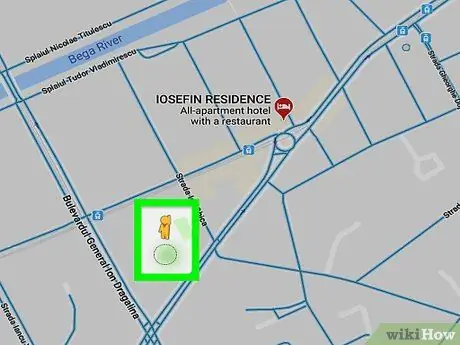
3. solis. Velciet un nometiet oranžo cilvēka ikonu kartē
Pēc tam kartes skats pārslēgsies uz ielas attēlu, un izvēlētās vietas fotoattēli tiks parādīti no pirmās personas viedokļa.
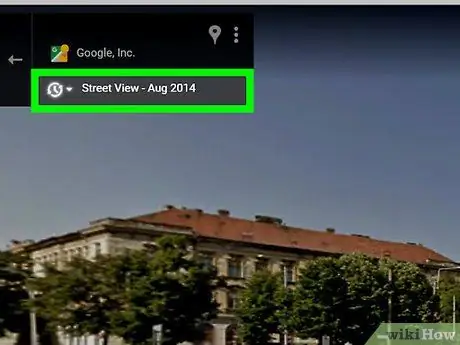
4. solis. Ekrāna augšējā kreisajā stūrī noklikšķiniet uz datuma “Ielas attēls”
Pašreizējais “Ielas attēla” attēlojuma datums tiks parādīts zem atrašanās vietas adreses ekrāna augšējā kreisajā stūrī. Pēc noklikšķināšanas parādīsies uznirstošais logs, un jūs varat mainīt datumu, izmantojot šo logu.
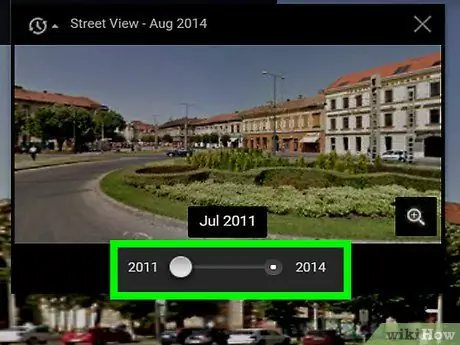
5. solis. Velciet un velciet laika slīdni uz gadu, kuru vēlaties skatīt
Uznirstošā loga apakšā noklikšķiniet uz slīdņa un velciet to uz kādu no pieejamajām gada iespējām. Uznirstošajā logā varat priekšskatīt izvēlēto gadu.
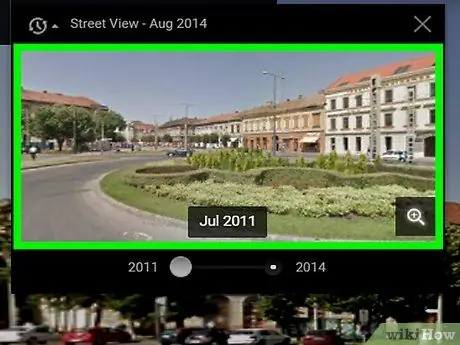
6. solis Uznirstošajā logā noklikšķiniet uz priekšskatījuma attēla
Pēc tam displejs “Ielas attēls” tiks mainīts atbilstoši izvēlētajam datumam. Tagad varat “staigāt apkārt” un apskatīt apkārtnes attēlus no jūsu izvēlētā datuma.






